word文档中如何快速查找关键字
来源:网络收集 点击: 时间:2024-04-21【导读】:
Word给用户提供了用于创建专业而优雅的文档工具,帮助用户节省时间,并得到优雅美观的结果,很多人不知道word文档中如何快速查找关键字,下面让我们一起来学习一下吧方法/步骤1/3分步阅读打开一篇word文档,在主界面上方默认打开的开始菜单中找到“编辑”选项卡,点击里面的“查找”按钮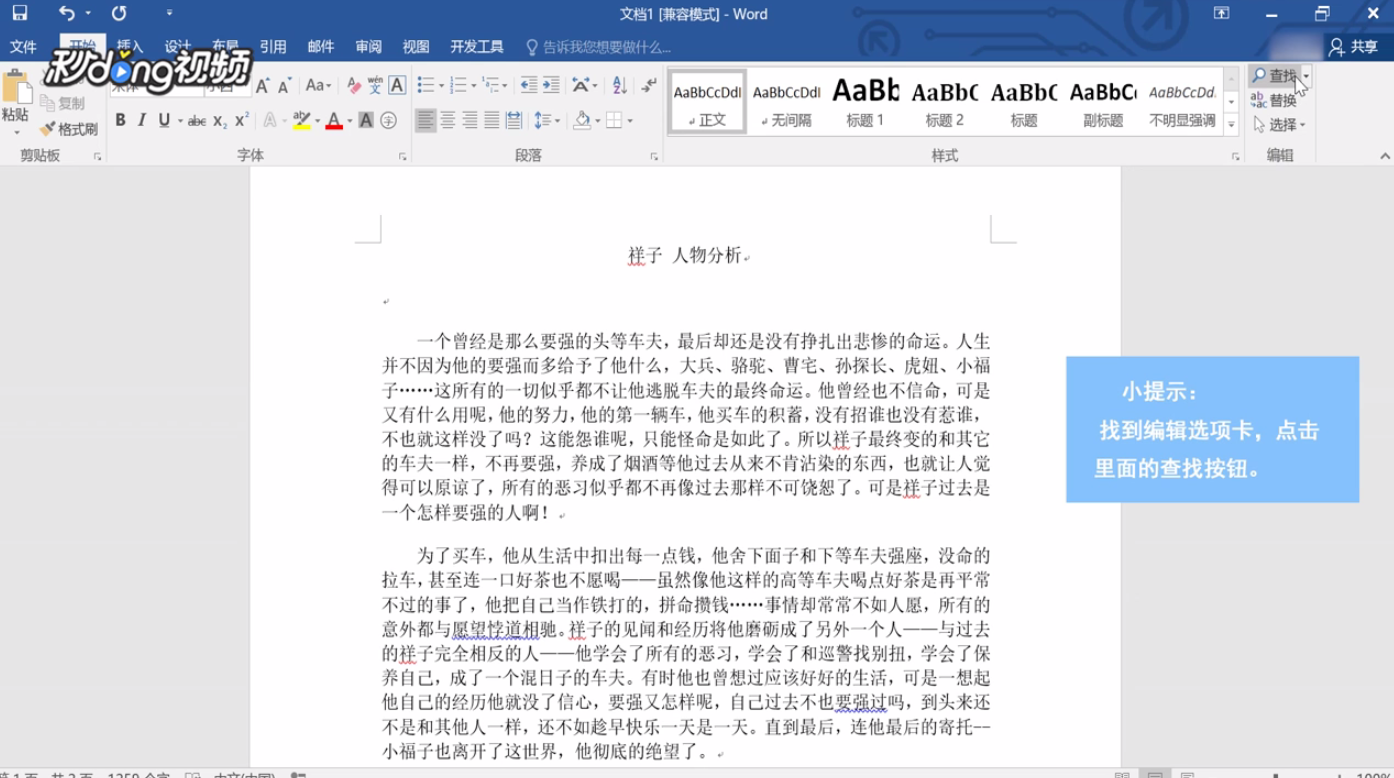 2/3在界面左侧出现一个导航窗口,在搜索框里输入想要查找的关键字
2/3在界面左侧出现一个导航窗口,在搜索框里输入想要查找的关键字 3/3右侧就会出现有着黄色填充效果的关键字,这样想要查找的关键字就找到了
3/3右侧就会出现有着黄色填充效果的关键字,这样想要查找的关键字就找到了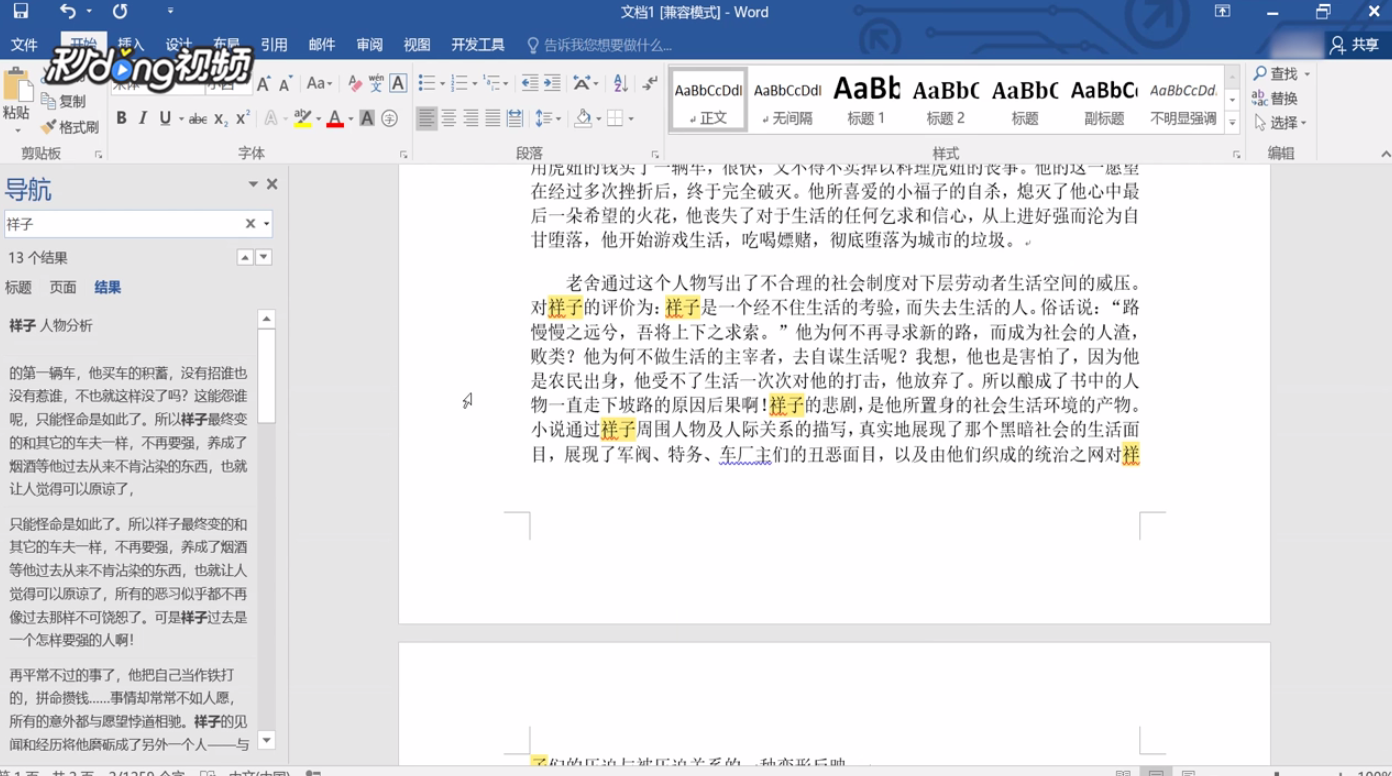
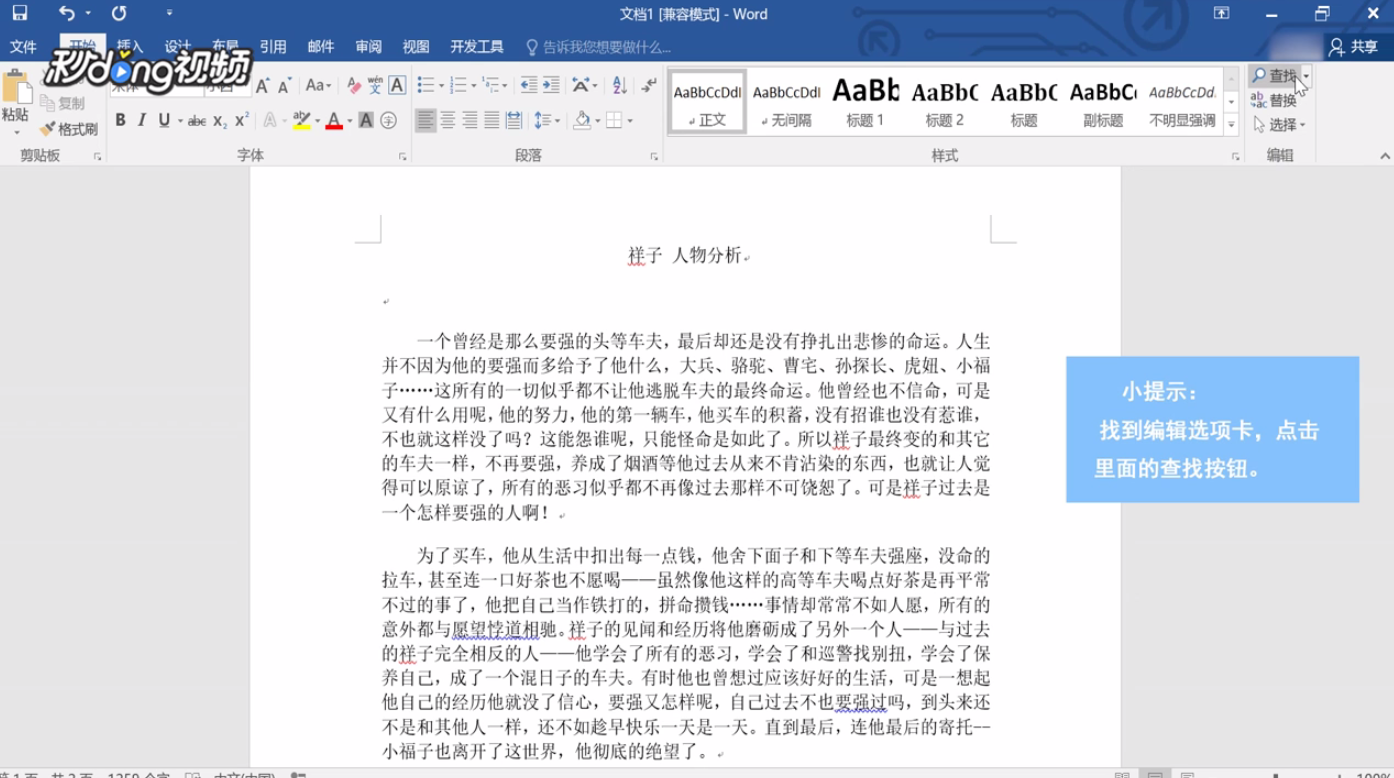 2/3在界面左侧出现一个导航窗口,在搜索框里输入想要查找的关键字
2/3在界面左侧出现一个导航窗口,在搜索框里输入想要查找的关键字 3/3右侧就会出现有着黄色填充效果的关键字,这样想要查找的关键字就找到了
3/3右侧就会出现有着黄色填充效果的关键字,这样想要查找的关键字就找到了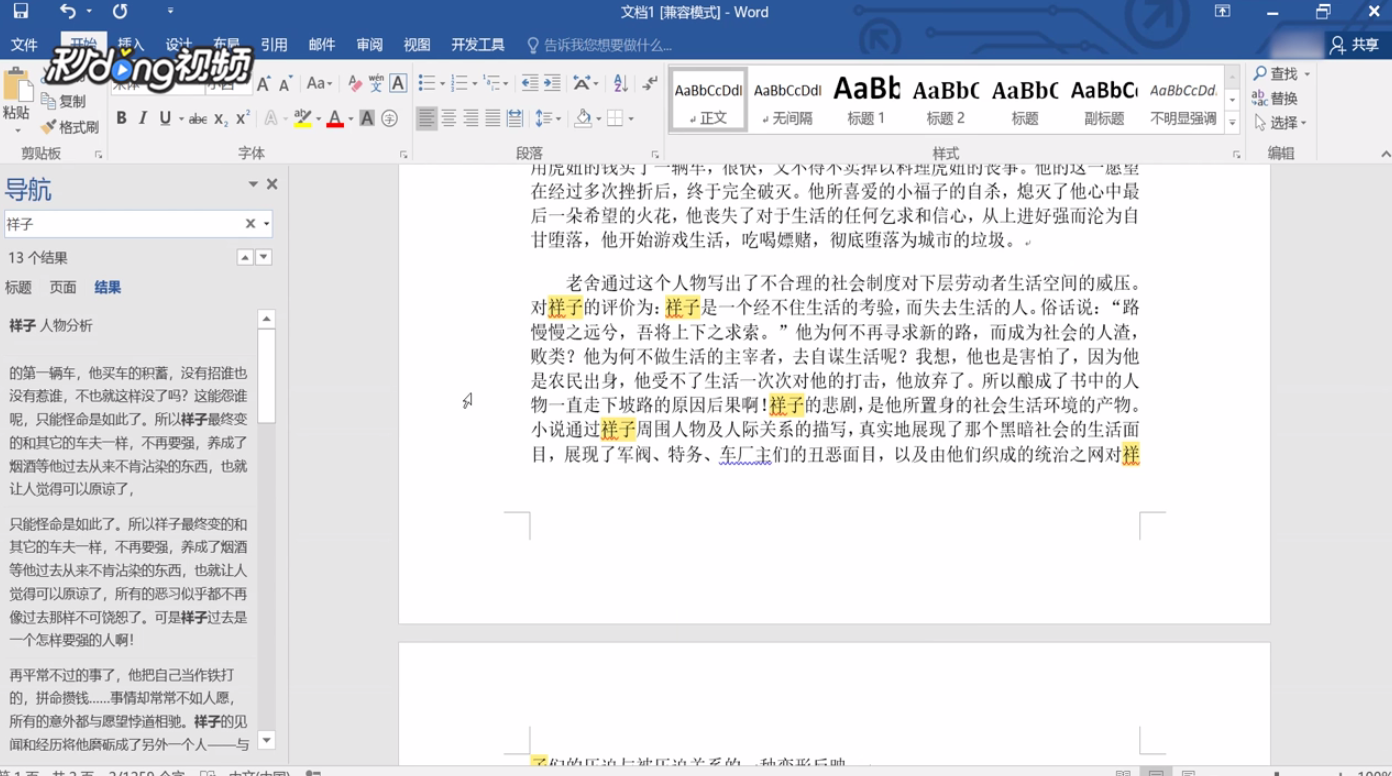
版权声明:
1、本文系转载,版权归原作者所有,旨在传递信息,不代表看本站的观点和立场。
2、本站仅提供信息发布平台,不承担相关法律责任。
3、若侵犯您的版权或隐私,请联系本站管理员删除。
4、文章链接:http://www.1haoku.cn/art_559466.html
上一篇:Excel2010使用index函数如何自动更新
下一篇:养老金怎么提前取出来
 订阅
订阅